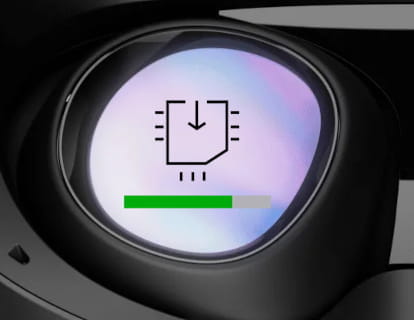Solutions aux problèmes Meta Quest Pro
Questions fréquentes sur le Meta Quest Pro
- Raisons de réinitialiser ou de réinitialiser un Meta Quest Pro
- Est-il sûr de faire une réinitialisation hard reset ou un formatage ?
- Quelles données sont supprimées lors d'une hard reset ?
- Que dois-je faire avant d'effectuer une réinitialisation matérielle sur un Meta Quest Pro ?
- Puis-je installer Fortnite sur mon Meta Quest Pro ?
- Puis-je jouer à Genshin Impact sur mon Meta Quest Pro?
- J'ai oublié le schéma de déverrouillage de mon Meta Quest Pro. Qu'est-ce que je peux faire ?
- Comment rendre mon Meta Quest Pro plus rapide ?
- Comment mettre à jour Meta Quest Pro ?
- Comment sauvegarder Meta Quest Pro ?
- Meta Quest Pro ne s'allume pas, l'écran reste noir, que faire ?
- Meta Quest Pro est-il résistant à l'eau ?
- Comment quitter un jeu vidéo ou une application dans Meta Quest Pro?
- La batterie du Quest Pro ne se charge pas lorsqu'elle est connectée à l'alimentation
- Questions et problèmes des utilisateurs
Raisons de réinitialiser ou de réinitialiser un Meta Quest Pro:
Ce sont quelques-unes des raisons qui vous poussent à vouloir effectuer une réinitialisation, un formatage, une réinitialisation matérielle ou une réinitialisation d'usine de votre Meta Quest Pro :
- Mon Meta Quest Pro fonctionne très lentement et je veux le formater.
- J'ai oublié le schéma de déverrouillage de mon Meta Quest Pro ou le code PIN de déverrouillage de l'écran.
- Mon Meta Quest Pro reste accroché, gelé ou pris.
- Mon Meta Quest Pro n'a pas assez d'espace de stockage pour installer des applications.
- Supprimez toutes les informations sur Meta Quest Pro avant de le vendre ou de le donner.
- Restaurer mon Meta Quest Pro aux paramètres d'usine
Cliquez sur le lien suivant pour voir les instructions sur la réinitialisation d'Meta Quest Pro
Est-il sûr de faire une réinitialisation hard reset ou un formatage ?
Avant de faire une réinitialisation matérielle ou un formatage, vous devez savoir que toutes les données et la configuration de votre Meta Quest Pro seront effacées et qu'elles seront de retour telles qu'elles proviennent de l'usine.
Faire un format ne devrait impliquer aucun risque pour votre Meta Quest Pro, mais vous devez suivre toutes les étapes correctement, le Meta doit avoir la batterie complètement chargée et si possible il doit être connecté au chargeur.
Si quelque chose échoue pendant la réinitialisation dans la plupart des cas, en commençant par le début et en suivant les étapes, le problème est généralement corrigé et le processus terminé correctement, mais il y a toujours un risque lors d'une réinitialisation matérielle qui dépend de l'état du terminal et vous devez évaluer si vous voulez l'assumer ou si vous préférez apporter votre Quest Pro à un professionnel.
Quelles données sont supprimées lors d'une hard reset ?
Effectuer une réinitialisation matérielle ou formater l'Meta Quest Pro effacera toutes les données qui ont été stockées depuis le premier moment où l'Quest Pro a été lancé.
Autrement dit, toutes les applications qui ont été installées seront supprimées (les applications préinstallées dans le terminal ne seront pas supprimées), toute configuration ou personnalisation du terminal sera supprimée.
Votre Meta sera dissocié de tous les comptes et services de réseaux sociaux tels que Google, Facebook, Instagram ou WhatsApp.
Toutes les conversations de chat, messages, photos, vidéos, audios et fichiers téléchargés lors de l'utilisation de l'Meta Quest Pro seront supprimés.
Toutes ces données seront supprimées de l'Meta Quest Pro, mais si vous les avez liées à une sauvegarde cloud lorsque vous liez votre compte à un nouvel appareil et que vous le connectez via WIFI, toutes les données de la sauvegarde seront téléchargées, y compris les messages, chats, photos, vidéos, multimédia et historique de navigation.
Que dois-je faire avant d'effectuer une réinitialisation matérielle sur un Meta Quest Pro ?
Tout d'abord, nous vous recommandons de faire une copie de sauvegarde de toutes vos données Meta Quest Pro soit via un ordinateur en connectant le Quest Pro via un câble et en copiant toutes les données via le navigateur de fichiers ou un programme de copie dédié la sécurité, en utilisant une carte SD ou la méthode la plus simple en sauvegardant le cloud via un compte Google Drive, Microsoft One, Apple iCloud, Dropbox ou Amazon Drive.
Deuxièmement, assurez-vous que votre Meta a au moins 80% de batterie et, si possible, maintenez-le connecté au chargeur et à l'alimentation pendant que vous effectuez les tâches de réinitialisation.
Puis-je installer Fortnite sur mon Meta Quest Pro ?
Le jeu vidéo Fortnite n'est pas disponible pour le moment pour les lunettes de réalité virtuelle Meta Quest Pro et il semble qu'il ne soit pas prévu de le sortir, cependant, il existe un jeu vidéo très similaire appelé « Population One ».
La seule façon de jouer à Fortnite avec Meta Quest Pro est via un PC, vous devez avoir Fortnite installé sur votre ordinateur, télécharger le logiciel Oculus sur le PC et connecter les lunettes de réalité virtuelle Meta Quest à l'ordinateur via un câble ou « Air Link ».
Grâce à un contrôleur USB connecté à l'ordinateur, vous pouvez visualiser l'écran du PC dans les lunettes de réalité virtuelle mais en deux dimensions, et sans pouvoir utiliser le contrôle de mouvement des lunettes.
Puis-je jouer à Genshin Impact sur mon Meta Quest Pro?
Comme pour Fortnite, il n'existe pour le moment pas de version de Genshin Impact pour Meta Quest Pro, mais il est également possible de jouer à ce jeu vidéo via un PC en utilisant nos lunettes comme écran grâce à l'application Virtual Desktop.
Puisqu'il existe une version Android de Genshin Impact, il est également possible d'installer ce jeu dans Meta Quest Pro tel que publié par un utilisateur de Reddit.
J'ai oublié le schéma de déverrouillage de mon Meta Quest Pro. Qu'est-ce que je peux faire ?
Vous pouvez réinitialiser votre code PIN Meta Quest 3 à partir de l'application mobile ou à partir d'un navigateur web sur n'importe quel appareil ayant accès à internet.
Pour le faire depuis l'application : ouvrez l'application, cliquez sur l'icône du menu, cliquez sur "Paramètres", cliquez sur "Réinitialiser le code PIN Meta Quest", cliquez sur "Code PIN oublié" et enfin cliquez sur "DEMANDE DE RÉINITIALISATION DU CODE PIN".
Pour effectuer cette opération à partir du web :
Ouvrez le site web suivant : secure.oculus.com.
Cliquez sur PIN dans le menu de gauche.
Cliquez sur Vous avez oublié votre code PIN ?
Cliquez sur REQUEST PIN RESTORE.
Vérifiez votre courrier électronique et suivez les instructions qu'il contient. Si vous n'avez pas reçu le courrier électronique, vérifiez votre dossier de courrier indésirable ou de SPAM.
Plus d'informations : https://www.meta.com/fr-fr/help/quest/articles/accounts/account-settings-and-management/reset-oculus-pin/
Diffuser sur la télévision à partir de Meta Quest
Retransmettre ou dupliquer l'écran de lunettes de réalité virtuelle telles que la Meta Oculus Quest, Quest 2 ou Quest Pro sur l'écran d'un téléviseur, d'un ordinateur ou d'un téléphone portable et également sans fil est possible permettant à d'autres personnes de voir ce qui se passe en temps réel. comme le voit la personne qui porte les lunettes de réalité virtuelle.
Comment rendre mon Meta Quest Pro plus rapide ?
Il existe plusieurs méthodes pour améliorer la vitesse d'un Quest Pro de Meta avant de recourir à l'acquisition d'un nouveau modèle ou de recourir à des méthodes plus drastiques.
Contrairement à un ordinateur ou un ordinateur portable, vous ne pouvez pas étendre la RAM d'un Meta Quest Pro de 12 GB qui vient par défaut donc vous devez chercher des méthodes pour améliorer ses performances.
1- Effectuez un nettoyage d'application inutile. Vérifiez toutes les applications téléchargées que vous n'utilisez pas et supprimez-les.
2- Supprimer les applications préinstallées. Votre Meta Quest Pro est livré avec des applications préinstallées que vous ne pouvez pas utiliser et qui prennent de la place dans sa mémoire de 256 GB.
4- Gardez votre Meta Quest Pro à jour avec la dernière version du logiciel, Oculus Quest system est la version du système d'exploitation avec laquelle il a été publié, mais de nouvelles versions ont peut-être été apportées avec des améliorations de performances.
5- Essayez de redémarrer votre Meta Quest Pro
6- Installer un antivirus ou une application de nettoyage.
7- Comme dernière option, vous pouvez effectuer un formatage, une réinitialisation d'usine ou une réinitialisation matérielle de votre Meta.
Comment mettre à jour Meta Quest Pro ?
Il est très important de maintenir votre Meta Quest Pro à jour, en particulier pour recevoir les dernières corrections en matière de sécurité et pour recevoir les dernières nouvelles du système d'exploitation ainsi que les améliorations de la vitesse et des performances de la batterie.
Avant de mettre à jour le Meta Quest Pro assurez-vous que la batterie est complètement chargée et connectée à un réseau Wifi, car une grande quantité de données doit être téléchargée.
Comment mettre à jour Meta Quest
La mise à jour d'un appareil, comme le Meta Quest, non seulement améliore ses performances et corrige les petits problèmes et failles de sécurité qui peuvent survenir, mais elle vous donne également accès à de nouvelles fonctionnalités et outils que Meta a conçus pour rendre votre expérience encore plus agréable et efficace.
Vous trouverez ici des instructions détaillées étape par étape, avec des images et des conseils pour télécharger et mettre à jour votre Meta Quest vers la dernière version du logiciel.
Comment sauvegarder Meta Quest Pro ?
Meta dispose d'un service appelé Cloud Backup grâce auquel vous pouvez faire une copie de sauvegarde de vos applications Meta Quest Pro et de leurs paramètres.
Cela nous permet de restaurer toute la progression et tous les paramètres du jeu vidéo si, pour une raison quelconque, notre appareil devient inutilisable, si nous le perdons ou effectuons une réinitialisation d'usine.
Pour vérifier si vous avez activé le service de sauvegarde Meta, avec les lunettes, allez dans configuration, système, sauvegarde. Vérifiez s'il est actif et activez-le si ce n'est pas le cas.
Plus d'informations : https://www.meta.com/fr-fr/help/quest/articles/in-vr-experiences/oculus-features/cloud-backup/
Meta Quest Pro ne s'allume pas, l'écran reste noir, que faire ?
Si votre Meta Quest Pro ne s'allume pas, vous devez suivre une série de recommandations pour vérifier quel est le problème :
Connectez d'abord le Meta Quest Pro au chargeur et au courant électrique pour exclure qu'il s'agit d'un problème de manque de batterie. Si après une heure de charge, le Meta ne s'allume toujours pas, passez à la recommandation suivante.
Appuyez quelques secondes sur le bouton power, si vous entendez un son mais que l'écran reste noir, c'est l'écran ou le câble qui relie l'écran à la carte mère qui est cassé.
Essayez de faire une réinitialisation d'usine, vous perdrez toutes les données de le Meta Quest Pro, mais vous pourrez les récupérer plus tard si vous avez déjà effectué une sauvegarde.
Si le Meta Quest Pro ne réagit pas à la réinitialisation d'usine, c'est probablement un problème de batterie, vous pouvez utiliser un technicien pour remplacer la batterie du Quest Pro, c'est une solution relativement bon marché.
Si aucune de ces méthodes n'a fonctionné, il est probable que Meta Quest Pro vous avez un problème de carte mère ou d'écran cassé.
Meta Quest Pro est-il résistant à l'eau ?
Le Meta Quest Pro n'a pas de certification de résistance à l'eau, vous devez donc éviter d'entrer en contact avec des liquides et des crèmes.
Comment quitter un jeu vidéo ou une application dans Meta Quest Pro?
Lorsque vous utilisez un jeu vidéo ou une application qui n'a pas d'option de sortie dans son menu principal, vous pouvez quitter cette application en appuyant simplement sur le bouton "Oculus" ou "Meta", c'est le bouton plat en bas à droite de la manette droite.
Cette méthode est sûre, mais n'oubliez pas de sauvegarder votre progression dans le jeu avant de quitter l'application pour éviter de la perdre.
La batterie du Quest Pro ne se charge pas lorsqu'elle est connectée à l'alimentation
Si votre Meta Quest Pro ne charge pas la batterie lorsqu'il est connecté à l'adaptateur secteur, cela peut être dû à un connecteur de charge sale. Vérifiez le connecteur de charge USB-C du Quest Pro, par exemple avec une lampe de poche, pour voir s'il y a de la peluche ou de la saleté et nettoyez-le très soigneusement. Vous pouvez souffler pour essayer d'enlever la peluche et la poussière. Vous pouvez également insérer prudemment un cure-dent ou un coton-tige. Évitez d'insérer des matériaux métalliques, conducteurs ou pointus, car ils peuvent endommager l'intérieur.
Essayez une autre prise de courant : Parfois, le problème vient de la prise de courant et non du téléphone ou de ces accessoires. Vérifiez le chargeur et le câble : Assurez-vous qu'ils ne sont pas endommagés. Essayez un autre chargeur et câble pour exclure qu'ils soient le problème.
Rappelez-vous que manipuler le téléphone par vous-même peut annuler la garantie, alors soyez prudent avec les étapes que vous décidez de suivre.